Cuando la gente empezó a hablarle a sus teléfonos para buscar cosas, la mayoría de nosotros probablemente pensó que era raro o futurista.
Ahora, la búsqueda por voz está en todas partes, desde altavoces inteligentes hasta teléfonos inteligentes, y la gente empieza a esperar que los sitios web de WordPress también la soporten.
Es por eso que agregar búsqueda por voz a los sitios de WordPress puede ser un cambio radical para la experiencia del usuario.
Es simple: hablar es mucho más fácil que escribir, especialmente en dispositivos móviles. Además, la búsqueda por voz se está volviendo más popular cada día. También hemos notado que los sitios de WordPress con búsqueda por voz tienden a tener mejores tasas de participación porque los visitantes pueden encontrar lo que necesitan más rápido.
Para este tutorial, probamos varios plugins de búsqueda por voz para encontrar la mejor solución, y el plugin Voice Search destacó.
En las siguientes secciones, te mostraremos paso a paso cómo agregar la capacidad de búsqueda por voz a tu sitio de WordPress. Tus visitantes pronto podrán simplemente decir sus preguntas en lugar de escribirlas. 💬
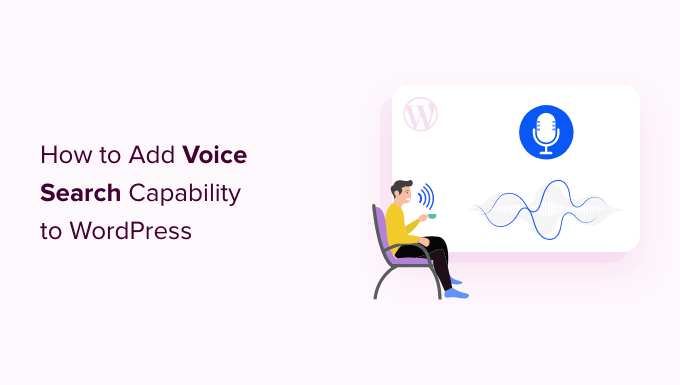
¿Por qué agregar capacidad de búsqueda por voz en WordPress?
Agregar búsqueda por voz a tu sitio web de WordPress puede llevar tu experiencia de usuario al siguiente nivel. Es una característica invaluable, ya que ayuda a tus visitantes a buscar contenido sin tener que escribir nada.
La capacidad de búsqueda por voz es útil para usuarios con discapacidad visual que tienen dificultades para leer y escribir. Este grupo de usuarios podría depender de comandos de voz para navegar por internet, ya que les permite encontrar artículos y productos más fácilmente.
Además, puedes usar la búsqueda por voz para acelerar tus procesos de trabajo. Esta funcionalidad te permite descubrir rápidamente las páginas y publicaciones que buscas en lugar de hacer clic en diferentes elementos y escribir comandos.
Sin más preámbulos, compartiremos los pasos para configurar la búsqueda por voz en WordPress. Aquí están todos los temas que cubriremos en esta guía:
- Paso 1: Asegurarse de que tu sitio tenga un widget de búsqueda
- Paso 2: Agregar la capacidad de búsqueda por voz en WordPress
- Paso 3: Probar tu nueva función de búsqueda por voz
- Consejo extra 💡: Agregar la función de texto a voz
- Preguntas frecuentes sobre cómo agregar la capacidad de búsqueda por voz en WordPress
Vamos a desglosarlo.
Paso 1: Asegurarse de que tu sitio tenga un widget de búsqueda
El plugin que usaremos en este tutorial funciona directamente. Pero deberás asegurarte de que tu sitio tenga un widget de búsqueda habilitado.
Si no tienes un widget de búsqueda, deberás agregarlo. Para empezar, puedes ir a la sección Apariencia » Widgets en tu área de administrador.
El siguiente paso es agregar el widget de búsqueda predeterminado de WordPress a una barra lateral. Simplemente haz clic en el ícono '+' y agrega el bloque de widget 'Buscar' en el área de widgets.
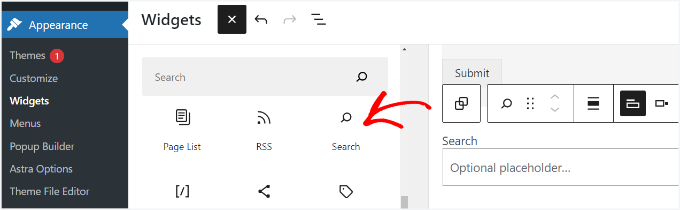
🧑💻 Consejo de experto: El plugin funciona dentro de la búsqueda predeterminada de WordPress. Por lo tanto, puedes agregar el bloque 'Buscar' a cualquier área preparada para widgets en tu sitio, incluidas publicaciones y páginas, no solo barras laterales.
Paso 2: Agregar la capacidad de búsqueda por voz en WordPress
La forma más fácil de configurar la búsqueda por voz en WordPress es usando el plugin Voice Search. Es un plugin de WordPress gratuito y fácil de usar que funciona directamente. No hay configuraciones especiales que debas realizar.
Lo primero que necesitas hacer es instalar y activar el plugin de Búsqueda por Voz. Si necesitas ayuda, por favor consulta nuestra guía sobre cómo instalar un plugin de WordPress.
Tras la activación, el plugin agregará automáticamente la opción de búsqueda por voz en la barra de búsqueda. Así que, adelante, visita tu sitio web.
Si has agregado con éxito la funcionalidad de búsqueda por voz, deberías ver un ícono de micrófono en tu cuadro de búsqueda de WordPress.
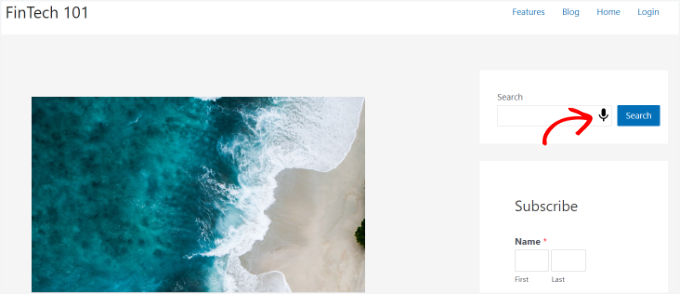
Paso 3: Probar tu nueva función de búsqueda por voz
A continuación, es una buena idea probar si funciona correctamente.
Simplemente haz clic en el ícono del micrófono y háblale. Luego, querrás ver si el plugin capta lo que dijiste y procede a buscar contenido con esos términos de búsqueda.
Sin embargo, ten en cuenta que el plugin de Búsqueda por Voz actualmente es compatible con Google Chrome en escritorio y móvil. Modifica solo el formulario de búsqueda predeterminado de WordPress para agregar entrada de voz.
Así que, si usas una solución de búsqueda personalizada como Búsqueda de Google para WordPress o SearchWP, este plugin no funcionará con tu formulario de búsqueda.
Por favor, consulta nuestra guía sobre cómo mejorar la búsqueda de WordPress para más detalles.
Consejo extra 💡: Agregar la función de texto a voz
A continuación, es posible que desees mejorar aún más la accesibilidad de tu sitio habilitando el texto a voz. Esta tecnología utiliza IA para convertir texto escrito en voz de sonido natural.
Añadirlo a tu blog de WordPress permite a los usuarios escuchar tus publicaciones del blog sobre la marcha.
Además, es genial para hacer que tu contenido sea más accesible para personas con discapacidades visuales o dificultades de lectura. Creemos que esto puede ayudar a hacer crecer la audiencia de tu blog.
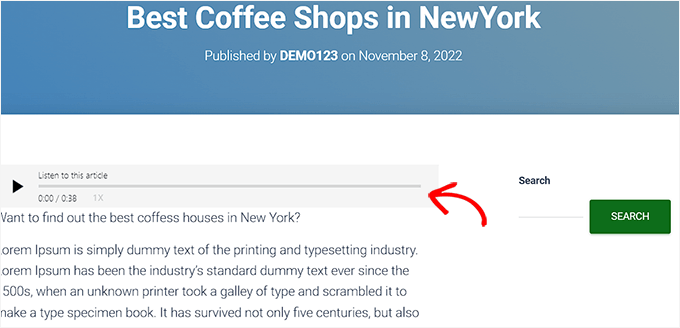
BeyondWords es una herramienta que facilita la adición de esta función. Esta plataforma impulsada por IA ofrece un plugin de WordPress que te permite agregar texto a voz a tu sitio.
Para obtener detalles, puedes consultar nuestra guía sobre cómo agregar la función de texto a voz.
Preguntas frecuentes sobre cómo agregar la capacidad de búsqueda por voz en WordPress
Es posible que aún tengas algunas preguntas sobre cómo agregar la búsqueda por voz a tu sitio de WordPress. Aquí tienes respuestas a algunas de las preguntas más comunes que escuchamos:
¿El plugin de Búsqueda por Voz funcionará con todos los temas de WordPress?
El plugin de Búsqueda por Voz está diseñado para funcionar con la mayoría de los temas de WordPress. Sin embargo, si has personalizado extensivamente tu formulario de búsqueda, es posible que necesites hacer algunos ajustes.
¿Puedo usar el plugin de Búsqueda por Voz con otros plugins de búsqueda?
El plugin es compatible con el formulario de búsqueda predeterminado de WordPress. Si estás utilizando una solución de búsqueda personalizada como SearchWP, es posible que el plugin no funcione de inmediato.
¿Qué pasa si la búsqueda por voz no funciona en mi sitio?
Asegúrate de estar utilizando un navegador compatible como Google Chrome en escritorio o móvil. Además, verifica que la configuración de tu micrófono esté configurada correctamente.
¿El plugin de Búsqueda por Voz admite varios idiomas?
La Búsqueda por Voz admite principalmente el inglés. Si necesitas soporte para otros idiomas, considera buscar plugins que ofrezcan específicamente capacidades de búsqueda multilingüe.
Esperamos que este artículo te haya ayudado a agregar la búsqueda por voz a tu sitio de WordPress. A continuación, también puedes consultar nuestra guía sobre cómo agregar un efecto de alternancia de búsqueda o nuestra selección experta de los mejores plugins de mensajes de voz para WordPress.
Si te gustó este artículo, suscríbete a nuestro canal de YouTube para obtener tutoriales en video de WordPress. También puedes encontrarnos en Twitter y Facebook.





Dennis Muthomi
Combinar ese plugin de búsqueda por voz y SearchWP ayudará inmensamente con la Experiencia de Usuario en mi sitio web. Gracias por esto.
Ranura
Necesito hacer un video corto con actuación de voz para mi sitio de WordPress. Tu artículo me ayudó mucho, ¡gracias!
Soporte de WPBeginner
¡Nos alegra que nuestra guía haya podido ayudar!
Administrador
Muhammad Yousuf
Este plugin se actualizó por última vez hace 5 años. ¿Podrías actualizar este artículo?
Soporte de WPBeginner
We will be sure to keep an eye out for alternative plugins
Administrador
Harpreet singh
Hola,
Cuando agrego este plugin a mi sitio web de WordPress, no sucede nada. Vi tu tutorial en YouTube. Por favor, ayúdame,
Que tengas un buen día.
Gracias y saludos
Harpreet singh
Pascal Birchler
Hola
Thanks for writing about the Voice Search plugin!
El soporte para la búsqueda personalizada de Google y SearchWP definitivamente suena interesante y estoy seguro de que podré implementarlo en la próxima versión.
Soporte de WPBeginner
Gracias por escribir y compartir este útil plugin con la comunidad.
Administrador
Danish
¡Hola! el plugin ya no funciona